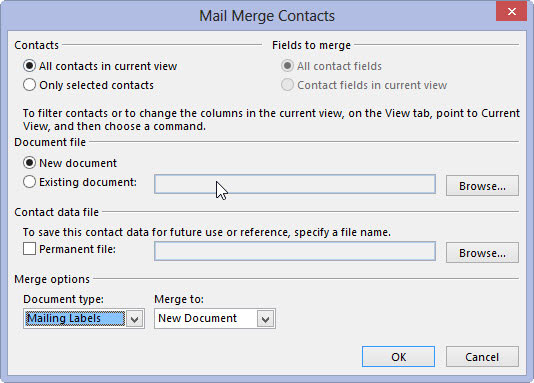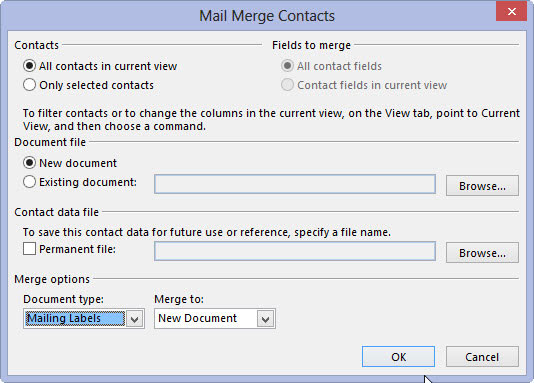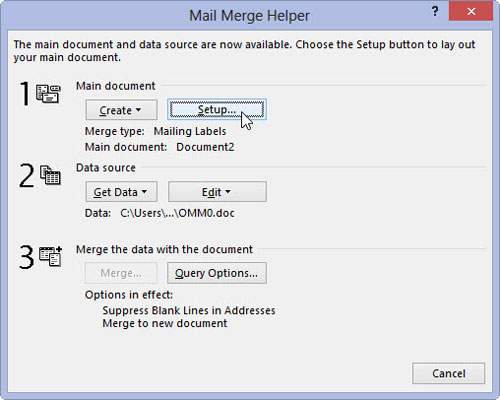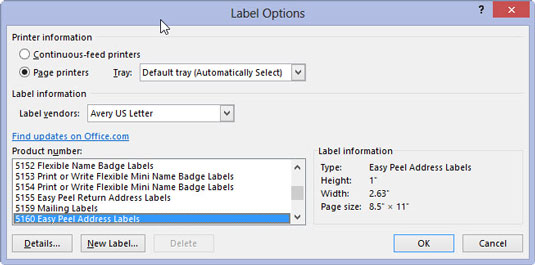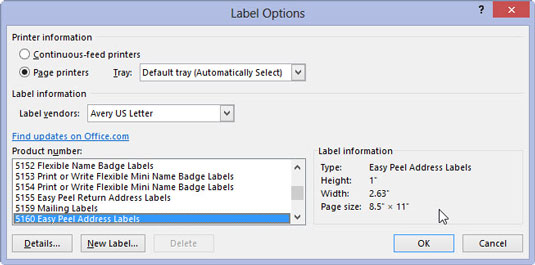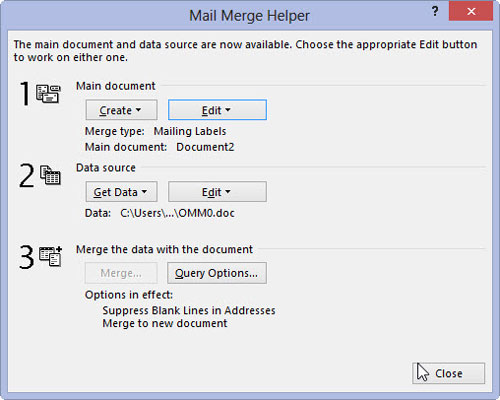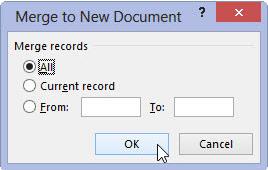Натисніть Люди на панелі навігації.
З’явиться список ваших контактів.

Натисніть кнопку «Об’єднання пошти» на стрічці (на вкладці «Головна»).
З’явиться діалогове вікно Контакти об’єднання пошти.
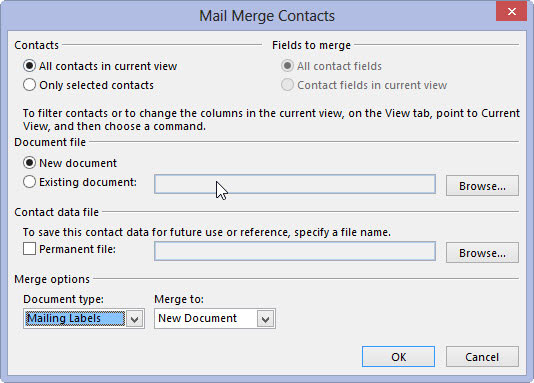
У розділі «Параметри об’єднання» виберіть «Поштові етикетки» зі списку «Тип документа». Потім виберіть «Новий документ» зі списку «Об’єднати до».
Новий документ зазвичай уже вибрано, але перевірте, щоб переконатися.
У розділі «Параметри об’єднання» виберіть «Поштові етикетки» зі списку «Тип документа». Потім виберіть «Новий документ» зі списку «Об’єднати до».
Новий документ зазвичай уже вибрано, але перевірте, щоб переконатися.
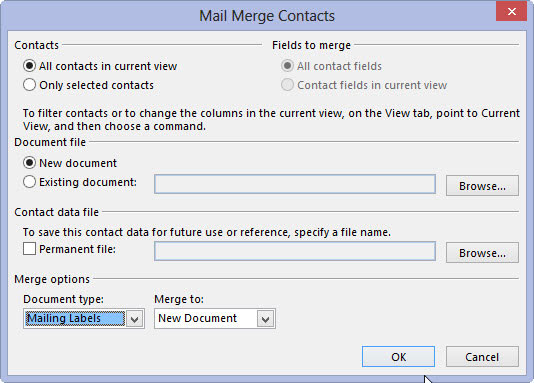
Натисніть кнопку OK.
Microsoft Word відкриває діалогове вікно, яке повідомляє, що Outlook створив документ злиття, але вам потрібно натиснути кнопку «Налаштувати» у діалоговому вікні «Помічник злиття пошти», щоб налаштувати документ.

Натисніть кнопку OK.
З’явиться діалогове вікно Помічник злиття пошти.
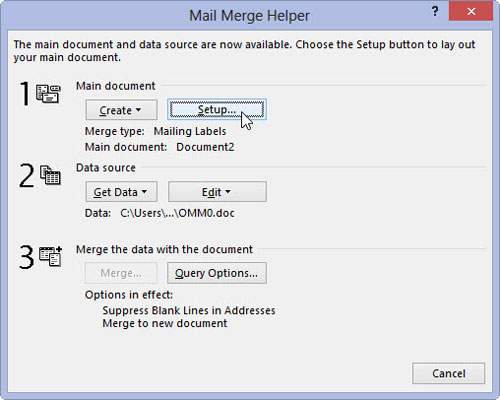
Натисніть кнопку Налаштування.
З’явиться діалогове вікно «Параметри мітки».
Натисніть кнопку Налаштування.
З’явиться діалогове вікно «Параметри мітки».
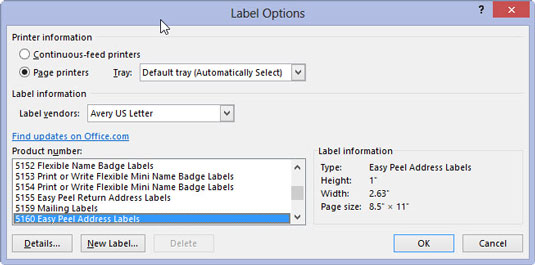
Виберіть постачальника етикетки зі спадного меню. Виберіть опцію у спадному меню Номер продукту.
Перевірте номер товару на етикетці та переконайтеся, що він збігається з тим, який ви обираєте. Якщо товарний номер недоступний, ви можете переглянути розміри етикетки в розділі «Інформація про етикетку» діалогового вікна «Параметри етикетки».
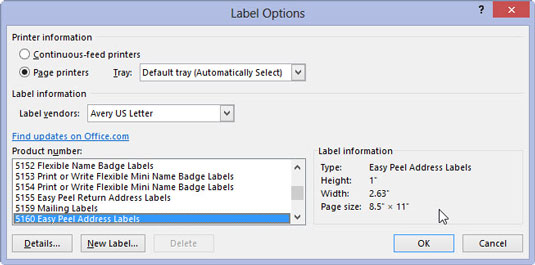
Натисніть OK.
Діалогове вікно «Параметри мітки» закриється.
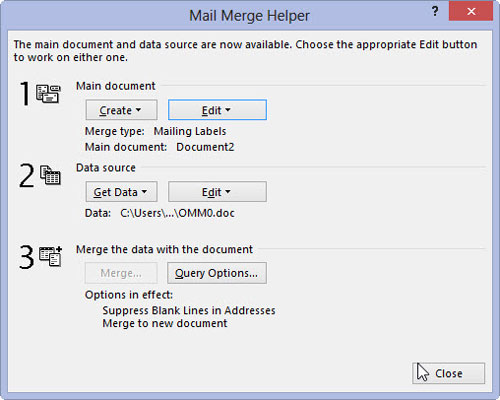
1
Натисніть кнопку «Закрити» у діалоговому вікні «Помічник злиття».
Діалогове вікно Mail Merge Helper закриється.
1
Натисніть кнопку «Закрити» у діалоговому вікні «Помічник злиття».
Діалогове вікно Mail Merge Helper закриється.

1
Натисніть кнопку Блок адреси на стрічці Microsoft Word.
З’явиться діалогове вікно Вставити блок адреси, щоб показати, що з’явиться в мітках, які ви збираєтеся створити. Натисніть OK, щоб закрити діалогове вікно.

1
Натисніть кнопку Оновити мітки на стрічці.
Тепер код > з’являється багато разів у вашому документі, щоб показати, що Word знає, як заповнити вашу сторінку міток адресами.

1
Натисніть кнопку Попередній перегляд результатів на стрічці.
Word показує, як виглядатиме ваш документ, коли ви його надрукуєте. Якщо вам подобається те, що ви бачите, перейдіть до наступного кроку.
1
Натисніть кнопку Попередній перегляд результатів на стрічці.
Word показує, як виглядатиме ваш документ, коли ви його надрукуєте. Якщо вам подобається те, що ви бачите, перейдіть до наступного кроку.

1
Натисніть кнопку «Готово та об’єднати» на стрічці та виберіть «Редагувати окремі документи».
З’явиться діалогове вікно «Об’єднати в новий документ», за допомогою якого можна надрукувати всі адреси, які ви бачите у своєму документі, або лише їх частину. У більшості випадків ви вибираєте Усі, щоб надрукувати весь діапазон.
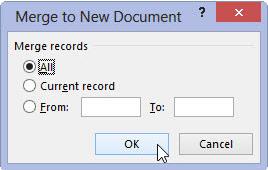
1
Натисніть кнопку OK.
Ви створили свої мітки. Почекай, Мерджі Макмергертон: Ви ще не закінчили.
Натисніть вкладку Файл і виберіть Друк, щоб надіслати етикетки на принтер.